advertisement
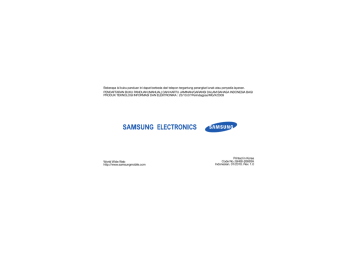
Untuk mencetak gambar menggunakan fitur nirkabel
Bluetooth,
1. Buka sebuah gambar. X
2. Pilih Lainnya
→ Cetak lewat → Bluetooth.
3. Pilih printer dengan kemampuan Bluetooth dan pasangkan dengan printer tersebut. X
4. Atur pilihan cetak dan cetak gambar tersebut.
Mengedit video
Mempelajari cara mengedit file video dan menerapkan efek visual.
Membuat video baru
1. Dlm mode menu, pilih Video editor.
2. Pilih File
→ Import gambar atau Import video → sebuah kategori gambar atau video
→ sebuah gambar atau video
→ Tambahkan.
3. Jika Anda memilih untuk menambahkan sebuah gambar, pilih durasi di mana gambar akan muncul.
4. Pilih Lainnya
→ File untuk menambah lebih banyak gambar atau video.
5. Untuk menambah track audio baru, pilih Penambahan track aud...
→ Import suara → satu suara →
Tambahkan.
6. Untuk memasukkan efek transisi di antara gambar atau klip video, pilih Mengubah
→ Masukkan → Transisi → suatu efek
→ Pilih.
Anda bisa menerapkan efek khusus pada gambar atau klip video dengan memilih Lainnya
→ Efek → suatu efek
→ Pilih.
7. Setelah selesai, pilih Lainnya
→ Ekspor → Video → Ya.
Untuk menyimpan proyek untuk digunakan lain waktu, pilih Lainnya
→ File → Simpan project. Proyek akan disimpan di File lainnya.
8. Masukkan nama file baru dan pilih Selesai.
9. Untuk memeriksa file, pilih Ya (bila perlu).
Memangkas sembarang segmen pada video
1. Dlm mode menu, pilih Video editor.
2. Pilih File
→ Import video → sebuah kategori video → sebuah video
→ Tambahkan.
3. Pilih Mengubah
→ Trim.
53
4. Pilih untuk memutar video dan pilih Memulai mark pada titik di mana Anda ingin video mulai diputar.
5. Pilih Akhiri mark pada titik di mana Anda ingin video baru selesai diputar.
6. Pilih Trim.
7. Simpan video yang telah diedit dengan nama file
baru.Lihat langkah 7-9 di “Membuat video baru”.
Memisah video
1. Dlm mode menu, pilih Video editor.
2. Pilih File
→ Import video → sebuah kategori video → sebuah video
→ Tambahkan.
3. Pilih Mengubah
→ Split.
4. Pilih untuk memutar video dan pilih Split point
→
Split untuk membagi file menjadi dua klip.
5. Masukkan gambar atau video sesuai keinginan di antara klip tersebut.
6. Simpan video yang telah diedit dengan nama file baru.
Lihat langkah 7-9 di “Membuat video baru”.
Memasukkan teks
Memasukkan teks ke dalam video mungkin tidak tersedia tergantung penyedia layanan Anda.
1. Dlm mode menu, pilih Video editor.
2. Pilih File
→ Import video → sebuah kategori video → sebuah video
→ Tambahkan.
3. Pilih Mengubah
→ Masukkan → Teks.
4. Pilih untuk memutar video dan pilih Memulai mark pada titik di mana Anda ingin teks ditampilkan.
5. Pilih Akhiri mark pada titik di mana Anda ingin teks menghilang.
6. Pilih Masukkan.
7. Masukkan teks dan pilih Selesai.
8. Pindahkan teks dan pilih Selesai.
Untuk mengubah warna teks, pilih Colour.
9. Simpan video yang telah diedit dengan nama file baru.
Lihat langkah 7-9 di “Membuat video baru”.
54
advertisement
* Your assessment is very important for improving the workof artificial intelligence, which forms the content of this project
Related manuals
advertisement
Table of contents
- 8 Informasi keamanan dan pemakaian
- 8 Peringatan keselamatan
- 11 Tindakan pencegahan keamanan
- 13 Informasi pemakaian penting
- 17 Memperkenalkan telepon seluler Anda
- 17 Buka kemasan
- 18 Tata letak telepon
- 19 Tombol-tombol
- 19 Ikon-ikon
- 21 Pasang kartu SIM dan baterai
- 23 Mengisi baterai
- 24 Memasang kartu memori (opsional)
- 24 Memasangkan tali gantungan (opsional)
- 25 Menggunakan fungsi dasar
- 25 Menghidupkan dan mematikan telepon
- 26 Menggunakan layar sentuh
- 27 Mengakses menu
- 27 Menggunakan widget
- 28 Mengakses informasi bantuan
- 28 Menyesuaikan telepon Anda
- 30 Menggunakan fungsi panggilan dasar
- 31 Mengirim dan melihat pesan
- 34 Menambah dan mencari kontak
- 35 Menggunakan fungsi kamera dasar
- 37 Mendengarkan musik
- 38 Menjelajahi web
- 39 Menggunakan layanan Google
- 41 Menggunakan fungsi lanjutan
- 41 Menggunakan fungsi panggilan lanjutan
- 44 Menggunakan fungsi buku telepon lanjutan
- 45 Menggunakan fungsi pesan lanjutan
- 46 Menggunakan fungsi kamera lanjutan
- 49 Menggunakan fungsi musik lanjutan
- 53 Menggunakan alat dan aplikasi
- 53 Menggunakan fitur nirkabel Bluetooth
- 54 nirkabel (WLAN)
- 55 Mengaktifkan mobile tracker
- 56 Melakukan panggilan palsu
- 57 Merekam dan memutar memo suara
- 57 Mengedit gambar
- 59 Mencetak gambar
- 60 Mengedit video
- 62 Mengupload foto dan video ke web
- 64 dengan kemampuan Java
- 64 Membuat dan melihat jam dunia
- 65 Mengatur dan menggunakan alarm
- 66 Menggunakan kalkulator
- 66 Konversi mata uang atau ukuran
- 66 Mengatur countdown timer
- 66 Menggunakan stopwatch
- 67 Membuat tugas baru
- 67 Membuat memo baru
- 67 Mengelola kalender Anda